WorldSkills France mission future – Visite des WorldSkills 2024 A
(Préparation en deux temps - classes recomposées à la rentrée de septembre)
Introduction et informations importantes
Merci d’avoir déjà utilisé mission future pour préparer la visite de la Compétition WorldSkills Lyon 2024 !
Note ! Le texte suivant est le même que sur les deux premières pages de la présentation PowerPoint que vous trouvez dans la section 6 ci-dessous. Vu que vous avez déjà travaillé avec le logiciel et le VIP, vous pouvez sautez les prochaines section, télécharger la présentation et vous concentrer sur celle-ci.
En juillet et août, nous avons reçu du matériel vidéo supplémentaire. Celui-ci s’est avéré d’une telle valeur, que nous avons décidé d’adapter le programme de préparation de la visite. Dans le cadre de ces ajustements, nous avons également apporté quelques autres modifications au programme, surtout pour le rendre encore plus simple et intuitif à l’usage.
Nous attirons particulièrement votre attention sur la nouvelle version du profil des forces. Tout en conservant les informations essentielles, nous l'avons réduit de 6 à 2 pages. Les images des forces et des rôles professionnels, qui illustrent les informations avec lesquelles vous travaillez avec vos élèves, restent inchangées. La nouvelle version du profil peut être imprimée sur une seule feuille recto-verso.
Grâce aux vidéos que nous avons tournées cet été, nous pouvons thématiser les compétences psycho-sociales de manière brève et très compréhensible pour les élèves. Ces compétences très importantes pour le succès professionnel (et personnel) enrichissent considérablement le programme.
Suite aux retours reçus, nous avons simplifié les tâches des élèves pendant la visite de la compétition ainsi que les fiches de travail correspondantes.
Les mêmes retours nous ont aussi incité à répéter certains éléments que vous et vos élèves avez déjà abordés avant les vacances d’été. Ces passages sont signalés, notamment par un fond bleu (voir diapositive suivante), vous laissant la liberté de choisir de les traiter à nouveau ou non. Cela vous permet d’alléger le programme proposé, que ce soit pour les activités pédagogiques ou les devoirs.
Lisez et appliquez !
Pour commencer, nous vous recommandons de lire chaque section ci-dessous, puis de cliquer sur l'onglet correspondant dans votre Portail Enseignants et d'appliquer ce que vous venez de lire. Revenez ensuite au guide et passez à la section suivante.
WorldSkills France mission future – Visite des WorldSkills 2024 A
Télécharger pour imprimer le document (sans les graphiques animés)
1. Premières étapes
- Allez sur l'onglet Projets de classe, ce qui ouvrira l'onglet Créer un nouveau projet. En règle générale : 1 projet = 1 classe. Des exceptions sont possibles, par exemple le projet de test pour cette initiation.
- Cliquez sur le bouton [02] Visite WorldSkills 2024 A sous Type de projet. Votre projet de classe sera configuré conformément aux informations qui suivent.
- Cliquez sur + pour augmenter le nombre de participants à 5.
- Saisissez un nom pour votre projet, par exemple Test XYZ (en général : utilisez un nom fantaisiste pour anonymiser votre classe).
- Cliquez sur Projets de classe, puis sur la fenêtre ou l'onglet Gérer les projets créés.
- Sous l'onglet Gérer les projets créés, vous trouvez un tableau qui répertorie tous les projets que vous aurez créés. Toutes les colonnes (excepté la première) contiennent une icône i sur la première ligne. Cliquez sur chacune de ces icônes et lisez attentivement les informations.
2. Renseignez le questionnaire visuel : Visual Implicit Profiler (VIP)
- Dans la colonne Liste des codes d'accès, cliquez sur le bouton Liste de votre projet. Sauvegardez, puis ouvrez la liste ainsi téléchargée.
- Écrivez votre nom dans la colonne Nom.
- Copiez (ou notez) le Code d'accès correspondant.
- Cliquez sur le Lien vers le VIP et suivre les instructions pour remplir le questionnaire (vous aurez besoin du code d'accès pour y accéder). Le pseudonyme que vous choisissez sera affiché sur la page internet de votre projet/classe. Nous assurons ainsi l'anonymat des élèves. Pour réaliser le questionnaire, veuillez utiliser un PC ou une tablette (pas de téléphone portable) !
- Une fois que vous avez renseigné le questionnaire, revenez à ce document pour continuer.
3. Etudiez le résultat généré par le VIP : votre profil personnel des forces
Note : A partir de ce point, tous les liens en gras et soulignés vous redirigeront directement vers la page web ou le document mentionné dans le texte. Un récapitulatif des liens et des documents incluant les éléments et documents mis à disposition dans la présentation PowerPoint de la section 7 ci-dessous est disponible à la fin de ce guide.
- En tant qu'enseignant, vous avez reçu un e-mail contenant le lien vers votre profil personnel des forces. Vous recevrez cet e-mail chaque fois qu'un de vos élèves aura renseigné le VIP. Veuillez noter que seul l'enseignant a accès aux profils, vous permettant ainsi de choisir les éléments du profil que vous souhaitez utiliser pour votre classe.
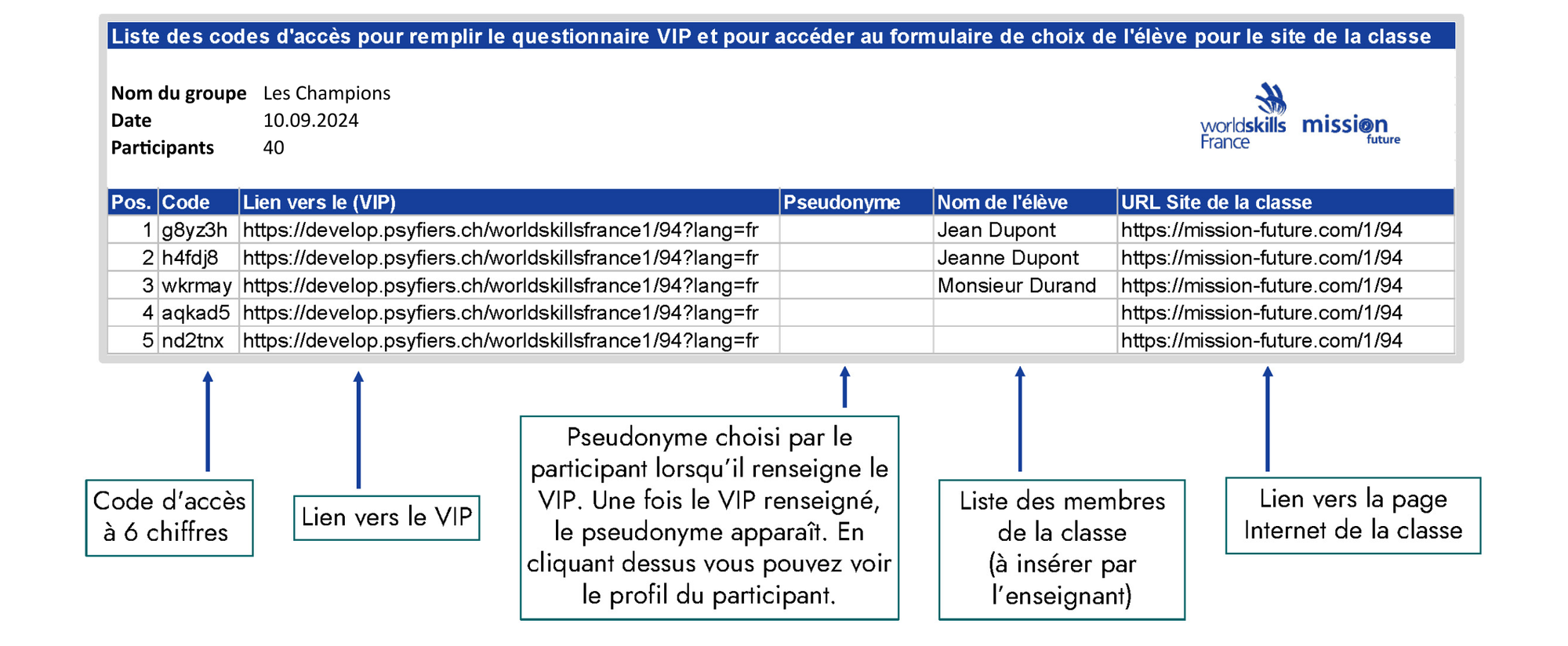
- Chaque profil créé est automatiquement ajouté dans la Liste des codes d'accès. Il vous suffit de la télécharger à nouveau pour y accéder. Lorsqu'un code d'accès est utilisé, le Pseudonyme de l'élève est ajouté à liste. En cliquant sur celui-ci, vous pouvez ouvrir et sauvegarder le profil complet. Attention ! Seul le Pseudonyme est actualisé sur la liste à télécharger. Pour garantir la sécurité des données, les noms des élèves ou apprentis ne figurent que sur votre propre liste PDF ou Excel, si vous les y avez saisis.
- Pour accéder aux profils de vos élèves (ou à votre propre profil lors de cet essai), cliquez sur l'un des deux boutons disponibles dans la colonne Tous les profils complets. Vous pouvez télécharger tous les profils VIP complets (2 pages) de votre classe en un seul PDF ou en un PDF par personne. Les profils sont organisés de manière à pouvoir être imprimés en recto-verso sur une page par personne. Nous vous invitons à essayer cette fonctionnalité.
- Prenez le temps de lire attentivement votre profil personnel (qui est un profil élève pour votre essai, et que vous avez reçu par e-mail en tant qu'enseignant de ce projet de classe).
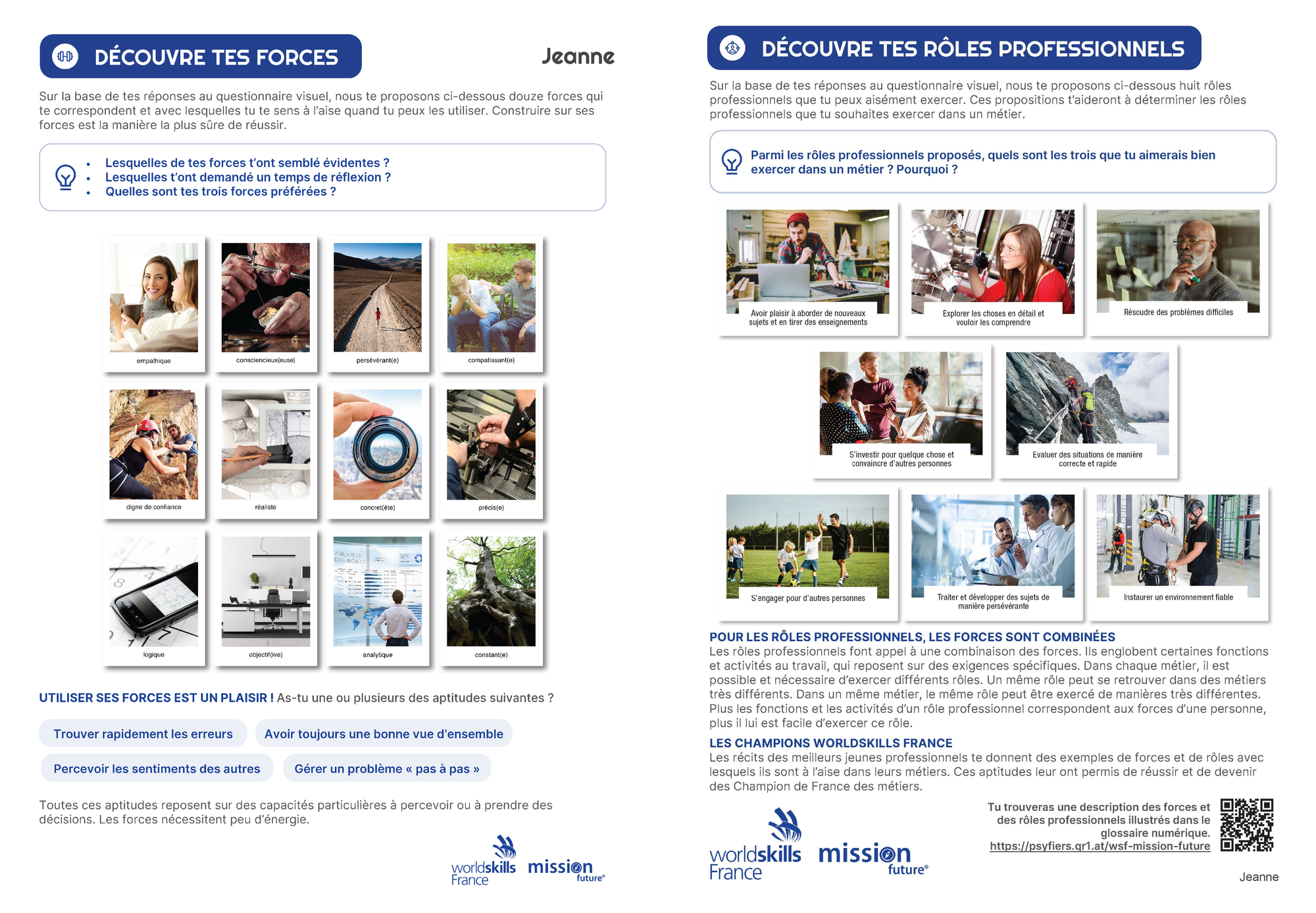
4. Créez votre profil internet personnel
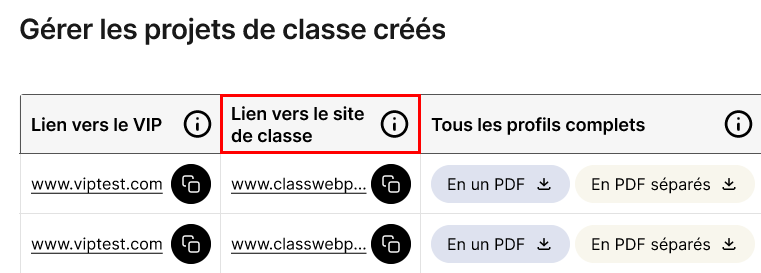
- Sous l'onglet Gérer les projets créés, allez à la colonne Lien vers le site de classe et cliquez sur le lien correspondant (également disponible sur la Liste des codes d'accès).
- Pour expérimenter comme le feront vos élèves dans leur projet, cliquez sur le bouton Connexion élèves en haut à droite de la page internet de la classe. Saisissez votre code d'accès (celui utilisé pour le VIP) et suivez les instructions. Créez un pseudonyme et choisissez une icône qui apparaîtront sur la page internet de la classe. A partir de votre profil personnel présentant ses 12 forces et 8 rôles professionnels, choisissez vos 3 forces et 3 rôles professionnels préférés. En confirmant ce choix, vous créez votre propre profil internet. Sur ce profil, vous trouverez des Champions WorldSkills qui ont choisi des forces et des rôles professionnels identiques aux vôtres.
5. Découvrez la page internet de la classe
Cette page Internet est le principal outil d’interaction enseignant - élèves durant les activités pédagogiques. Elle présente tous les élèves de la classe (sous pseudonymes en conformité avec le RGPD) et donne une vision des forces et des rôles professionnels les plus souvent choisis par les élèves.
En suivant l'ordre défini par les activités pédagogiques proposées (qui diffère pour chaque programme), elle contient également toutes les informations (directement sur la page ou sous forme de liens vers d'autres pages Internet) dont vous et vos élèves avez besoin pour mission future.
Plusieurs nuages de mots vous permettent de présenter les observations et les retours des élèves dans une forme moderne et attrayante.
Pour plus d'informations sur la page Internet de la classe, consultez la présentation PowerPoint dans la section 7 ci-dessous.
6. Transfert des profils des élèves d'une classe à l'autre
Les profils des élèves peuvent être simplement transférés d'une classe à une autre. Ainsi, il n'est pas nécessaire de renseigner deux fois le Visual lmplicit Profiler (VIP). Sur la page Internet https://www.enseignants.mission-future.com/fr/school/transfer-student/ les élèves retrouvent l'écran suivant. Ils leur suffit de
- sélectionner l'URL de la page Internet de la classe que vous avez créé (voir section 4 ci-dessus),
- insérer leur code d'accès,
- confirmer leur choix.
Comme enseignant, vous retrouverez les codes d'accès de ces élèves sur la liste des codes d'accès utilisés que vous pouvez télécharger (voir section 3.2 ci-dessus).
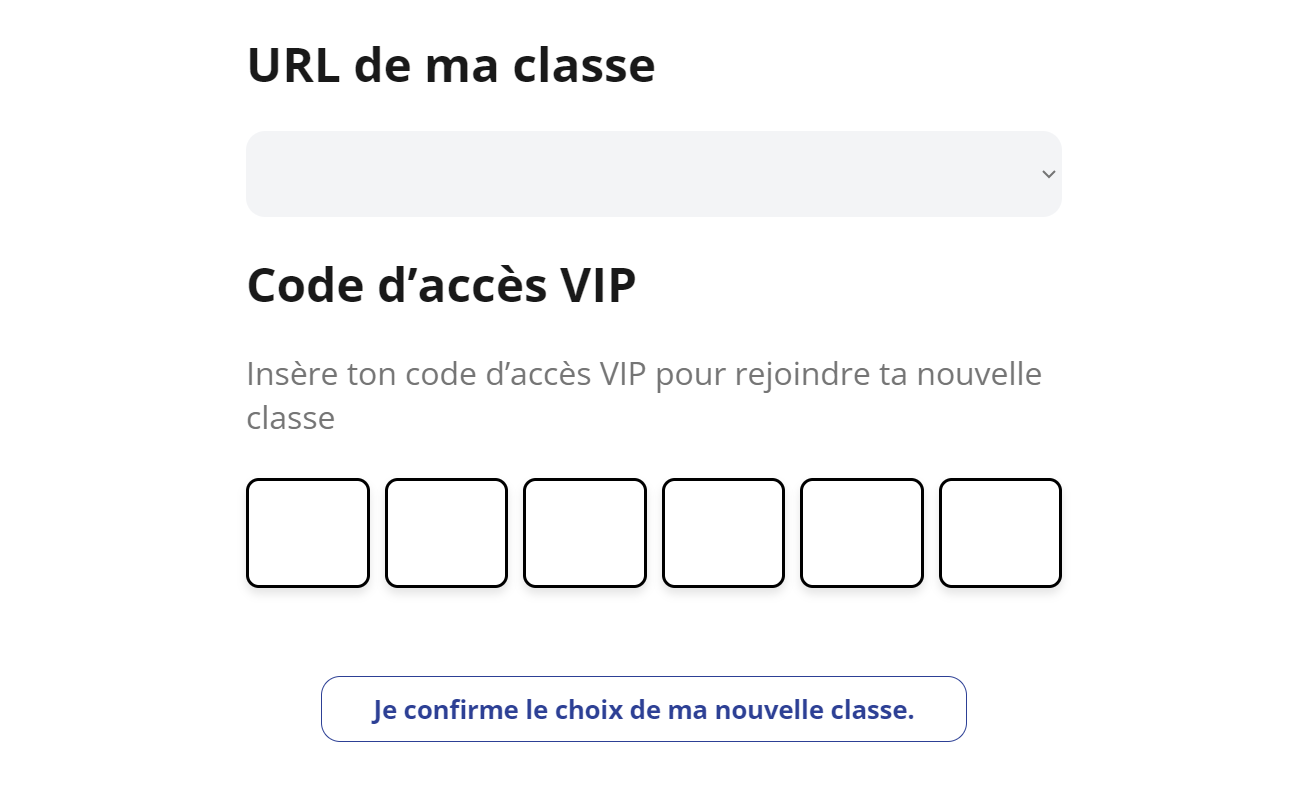
7. Passez en revue la présentation « mission future - Visite des WorldSkills 2024 A »
La présentation PowerPoint mission future - Visite des WorldSkills 2024 A contient de nombreuses informations - insérées dans des diapositives explicatives - pour vous aider à introduire le projet dans votre classe et à préparer une visite fructueuse de la Compétition WorldSkills Lyon 2024. Elle sert de plateforme d’information et de fil conducteur , comprenant toutes les informations et matériels nécessaires pour animer vos cours et vous informer sur le contexte et le déroulement du programme.
Pour vous aider à repérer les sujets que vous avez peut-être déjà traités avant les vacances, certaines dispositives se trouvent sur un fond bleu. Décidez si vous souhaitez ou non aborder à nouveau le sujet en question. De plus, l’écriture violette est utilisée pour attirer votre attention sur un sujet déjà abordé sur une diapositive à fond gris.
Merci de télécharger cette présentation (Attention, cela prendra un moment vu sa grandeur) et de prendre le temps de la passer en revue, ce qui vous prendra environ 60 minutes. Les informations que nous donnons sur les durées des différents modules sont indicatives. Suivant la grandeur de la classe, le niveau et la maturité des élèves, un exercice peut prendre plus ou moins de temps ou peut être laisser de côté. Le format de la présentation et des fiches de travail est modifiable afin que vous puissiez adapter ces suggestions au temps disponible, à vos besoins et propres idées. Vous êtes libre de concevoir vos activités, de suivre (ou non) nos propositions et d’utiliser (ou non) les supports offerts.
La même présentation est aussi disponible sans les diapositives explicatives : mission future - Visite des WorldSkills 2024 A_sans explications.
Une fois terminé, veuillez revenir à ce document.
8. Poursuivre l’exploration professionnelle
Dans un premier pas de découverte émotionnelle et sans a priori de la richesse et de la diversité des métiers, mission future veut ouvrir le champ des possibles.
Nous vous proposons deux options pour poursuivre cette exploration professionnelle :
- Option 1 : Ouvrir encore plus le champ des possibles.
- Option 2 : Faire les premiers pas vers le choix d'un métier.
Vous pouvez accéder aux deux options sous l'onglet Autres outils de découverte des métiers de votre portail Enseignant. Pour éviter que vous ayez à quitter ce document, nous reproduisons ici le contenu de cet onglet.
Option 1 : Ouvrir encore plus le champ des possibles
mission future se saisit des personnalités, en particulier des forces préférées des Champions WorldSkills France et les met en correspondance avec les élèves. Cette approche permet aux élèves de découvrir des professions par le biais de personnes, sans aborder initialement les intérêts ou les motivations. Les liens suivants vous conduisent vers des documents et du matériel qui mènent également à la découverte de métiers, mais plutôt par le biais d'intérêts et de motivations :
- le Kit pédagogique développé par WorldSkills Lyon 2024 en coopération avec l’Onisep : https://worldskills2024.com/preparer-sa-visite/groupe/
- un des outils suivants proposés par l’Onisep :
- pour les élèves : https://avenirs.onisep.fr/eleves/orientation-et-decouverte-des-metiers-au-college
- pour les équipes éducatives : https://avenirs.onisep.fr/equipes-educatives/gros-plan-sur-la-decouverte-des-metiers
- Site de l’Orientation régionale contenant les outils de découverte des métiers spécifiques à votre région.
Option 2 : Faire les premiers pas vers le choix d'un métier
Une fois qu’un vaste éventail d'options a été généré, il convient de faire un premier pas vers le choix d'une profession à l'aide des outils d'orientation professionnelle. Ces outils sont mis à disposition par l’Onisep et le service d’orientation de votre région. Vous trouvez ci-dessous les liens qui vous amènent aux pages d’accueil des services respectifs :
- Sites de l’Onisep
- pour les élèves : https://avenirs.onisep.fr/eleves/orientation-et-decouverte-des-metiers-au-college
- pour les équipes éducatives : https://avenirs.onisep.fr/equipes-educatives/gros-plan-sur-la-decouverte-des-metiers
- Site de l’Orientation régionale
9. Supports et liens
WorldSkills France mission future – Visite des WorldSkills 2024 A
- PDF : WorldSkills France mission future – Visite des WorldSkills 2024 A
- Présentation PowerPoint : mission future - Visite des WorldSkills 2024 A
- Présentation PowerPoint : mission future - Visite des WorldSkills 2024 A sans explications
- Document word : Notes de l'orateur « mission future - Visite des WorldSkills 2024 A »
- Fiche de travail : Découverte des forces des compétiteurs (Word)
- Fiche de travail : Découverte des forces des compétiteurs (PDF)
- Fiche de travail : Découverte des compétences psycho-sociales des compétiteurs (Word)
- Fiche de travail : Découverte des compétences psycho-sociales des compétiteurs (PDF)
D'autres documents et liens utiles
- PDF : L’approche des forces de PSYfiers
- PDF : Explication des Compétitions WorldSkills
- Information sur la Compétition WorldSkills Lyon 2024
- Vidéo : Les Compétitions des métiers
- Vidéo : Le fonctionnement du système de compétition WorldSkills
- PDF : Glossaire des forces
- PDF : Glossaire des rôles professionnels
- PDF : Les cartes des forces
- PDF : Les cartes des rôles professionnels
- Vidéo : Vidéo de promotion élèves